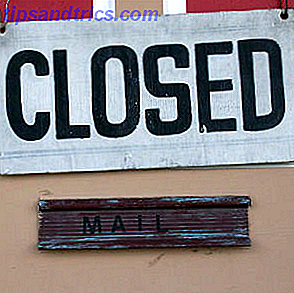Se você gasta muito tempo olhando para o seu computador - e se você ler este blog que eu estou apostando que você faz - você pode perceber que depois de um tempo seus olhos começam a doer, e que você tem dificuldade para dormir à noite. Há uma boa razão para isso: a tela do seu computador é essencialmente uma lâmpada, e você está olhando diretamente para ela por horas a fio.
Se você gasta muito tempo olhando para o seu computador - e se você ler este blog que eu estou apostando que você faz - você pode perceber que depois de um tempo seus olhos começam a doer, e que você tem dificuldade para dormir à noite. Há uma boa razão para isso: a tela do seu computador é essencialmente uma lâmpada, e você está olhando diretamente para ela por horas a fio.
É por esse motivo que dispositivos como o Kindle e o Nook estão rapidamente ganhando popularidade. Em vez de utilizar as telas retroiluminadas que conhecemos de computadores e telefones celulares, esses dispositivos imitam o papel. O resultado é mais fácil de ler ao sol e, em geral, é mais fácil para os olhos do que uma tela.
Não é prático desistir de telas tradicionais em computadores convencionais. Os usuários de Windows e Mac têm a opção de usar o F.lux para compensar isso, e Varun escreveu sobre o ano passado em um artigo chamado Get Better Monitor Lighting que parece bom para os seus olhos Como obter melhor monitor de iluminação que se sente bem aos seus olhos Obter melhor iluminação do monitor que é bom para os seus olhos Já trabalhou até tarde da noite em seu computador e se viu cego pela luz do monitor? Sim, todos nós já experimentamos isso em algum momento ou outro. Leia mais e Jackson seguiu-se com um artigo chamado Uso F.lux Para dormir melhor após as atividades de computador noturno Uso F.lux Para dormir melhor após as atividades noturnas de computador Uso de F.lux para dormir melhor após as atividades de computador noturno se você olha com cuidado, a maioria dos monitores LCD tem um botão para alterar automaticamente os atributos da tela para ajustar os tipos de mídia que estão sendo visualizados. Consulte Mais informação .
Os usuários de Linux, ao que parece, ficaram de fora da diversão: o F.lux não funciona no Linux. É aí que o Redshift entra. O programa está atualmente em desenvolvimento, e atualmente requer que o usuário não tenha medo da linha de comando, mas não se preocupe: não é muito difícil de usar.
O que faz
Se você não estiver familiarizado com o F.lux, provavelmente não sabe o que o Redshift faz. Essencialmente, esta aplicação irá, à medida que escurece, alterar a tela do seu computador e dar a tudo um tom avermelhado. Há uma razão para isso. O tipo de iluminação que está ao seu redor muda à medida que escurece para fora. A luz solar é muito branca, mas a iluminação artificial tende a ser mais vermelha. Como tal, se você ler algo em um pedaço de papel, ele ficará branco aos olhos durante o dia e avermelhado à noite.
Você não percebe isso porque seu cérebro automaticamente equilibra a diferença. O monitor do seu computador, sendo retroiluminado, é constantemente branco. Por isso, olhar para o computador à noite pode prejudicar seus olhos e causar a perda do sono. O Redshift ajuda a compensar isso.
Instalação
Você encontrará instruções muito simples para instalar este incrível software no blog Ubuntu OMG Ubuntu, que recentemente apresentou o Redshift.
Se você não é usuário do Ubuntu, pode encontrar instruções genéricas na página oficial do Redshift. Heck, você até encontrará instruções para instalar o Redshift no Windows (mas aconselho os usuários do Windows a manterem o F.lux por enquanto).
Configurar o seu relógio Gnome
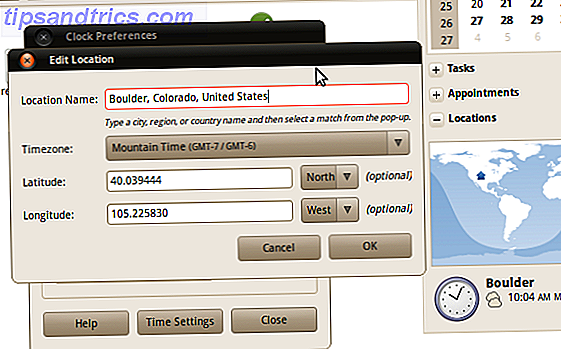
Uma vez que você tenha o Redshift instalado, você vai querer configurar o seu relógio Gnome para que ele saiba sua localização. Por quê? Porque isso pode simplificar o uso do Redshift para você.
Clique no relógio da sua bandeja e você verá sua agenda. Você também verá seus " Locais " na parte inferior deste pop-up. Se você já configurou sua localização desta forma, parabéns: você pode pular esta etapa. Se não, vá em frente e adicione sua localização. O diálogo é bastante simples, como você pode ver.
Depois de fazer isso, você pode iniciar o Redshift.
Usando o Redshift
Na primeira vez que você usar o Redshift, é uma boa idéia fazer isso em um terminal - isso informará sobre quaisquer erros que o programa possa encontrar. Abra o seu terminal e digite " gtk-redshift ". Supondo que tudo esteja bem, você deve encontrar este novo applet de notificação na bandeja do sistema:
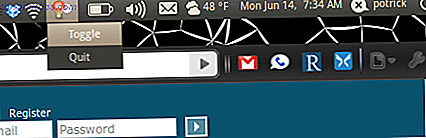
Caso contrário, você provavelmente verá uma solicitação para inserir manualmente sua latitude e longitude. Sim, este programa ainda tem alguns bugs, mas não se preocupe: fazer isso é fácil. Volte para a tela de configuração que você usou para definir sua localização acima e anote sua latitude e longitude. Em seguida, digite um novo comando que consiste em "gtk-redshift" seguido por "-l" seguido por sua latitude e longitude separadas por dois pontos.
Por exemplo, se você mora em Copenhague, na Dinamarca, digite este comando:
gtk-redshift -l 55.7: 12.6
O Redshift agora lançará o Redshift, forçando sua localização para ele.
Você quer que um applet indicador seja executado em segundo plano sem o applet indicador? Fácil. Basta usar o comando " redshift " em vez de " gtk-redshift " e voila: trayless redshift.
No boot
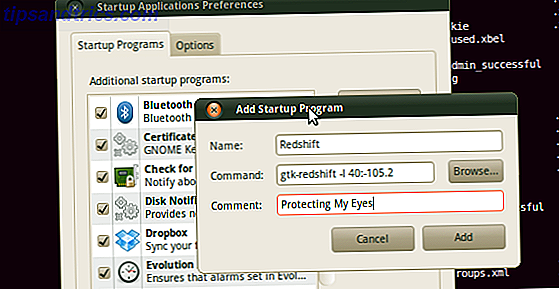
Quer Redshift para iniciar quando o seu computador faz? Bastante fácil. Copie qualquer comando que você tenha conseguido digitar para que o Redshift funcione, clique em “ System ”, depois em “ Preferences ” e depois em “ Startup Programs ”. Adicione um novo programa, usando o comando na caixa “Command” e o que quiser para o descansar.
Conclusão
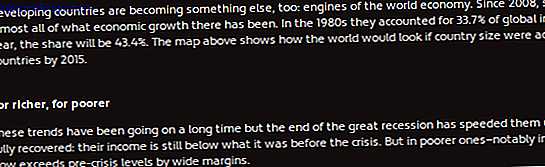
Adoro ler artigos do The Economist antes de ir para a cama. Eu faço isso usando o Readability, o serviço que descrevi na semana passada como sendo o "Reader" do Safari para o Chrome e o Firefox. Eu acho que eu durmo melhor depois disso usando Redshift do que sem, então tente por si mesmo.
E se você experimentar por si mesmo, por favor, compartilhe conosco como isso funcionou para você. Compartilhe também todas as dicas que você possa ter para usar o Redshift, porque é sempre bom aprender.

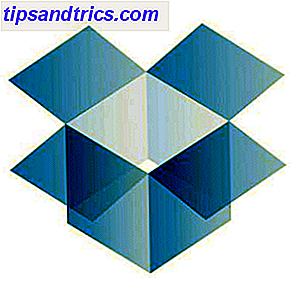
![Conveniência Antes da Liberdade: Como as Empresas de Tecnologia Estão Lentamente Aprisionando Você [Opinion]](https://www.tipsandtrics.com/img/internet/734/convenience-before-freedom.jpg)